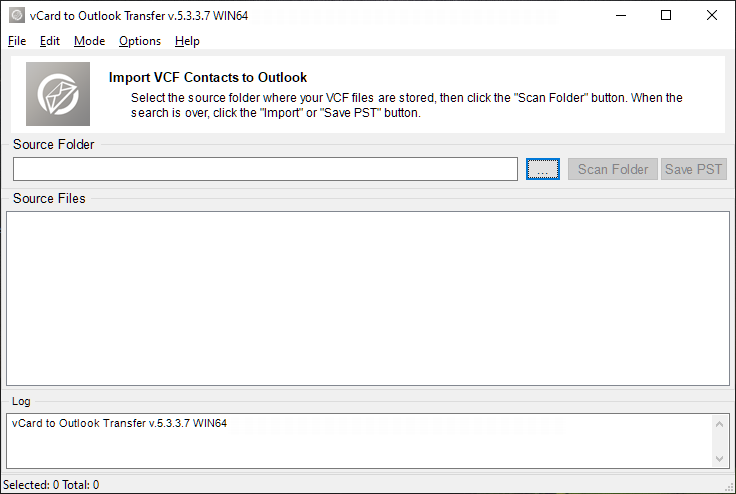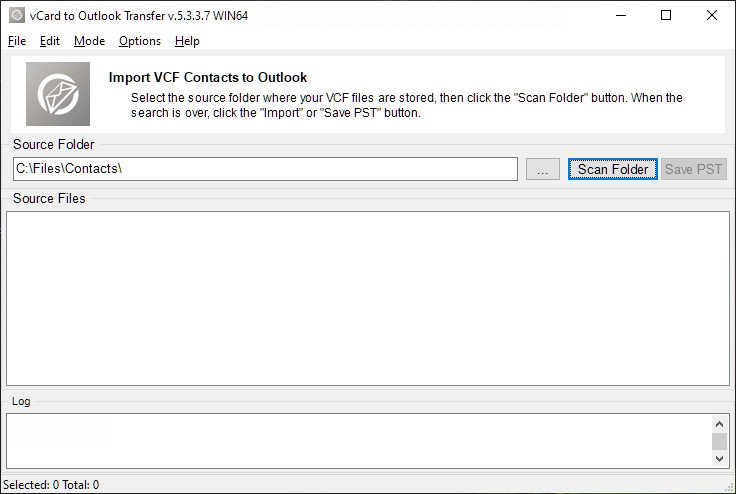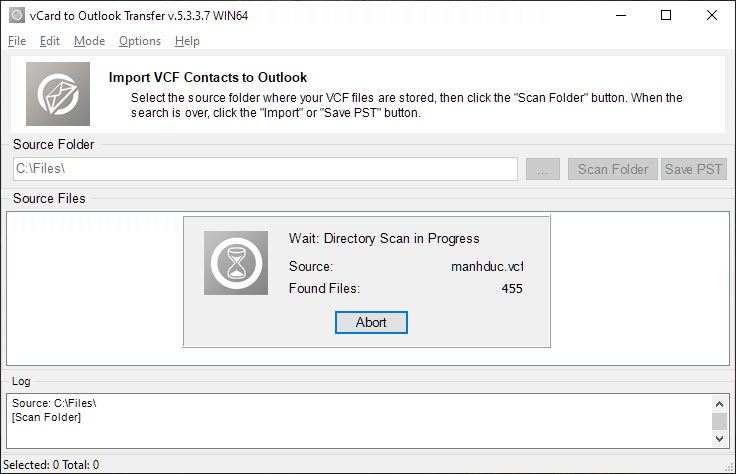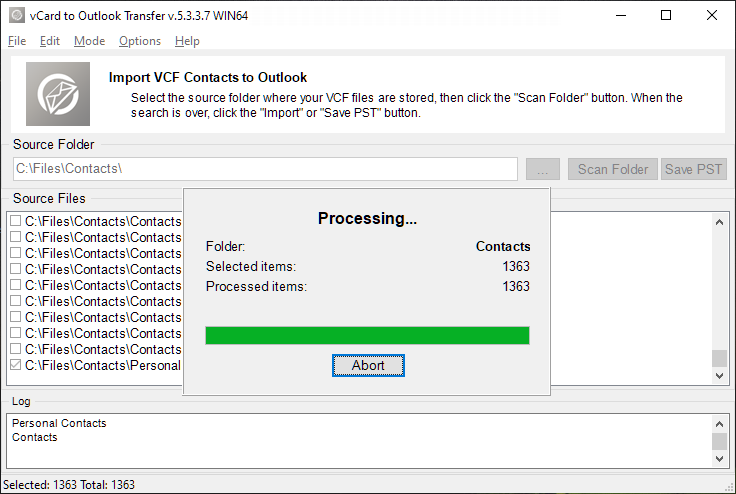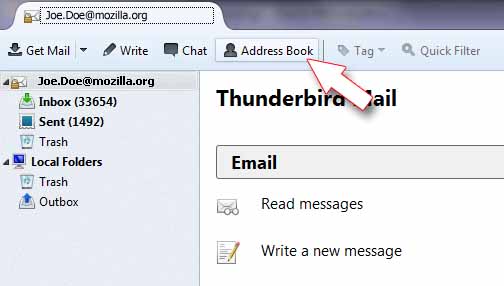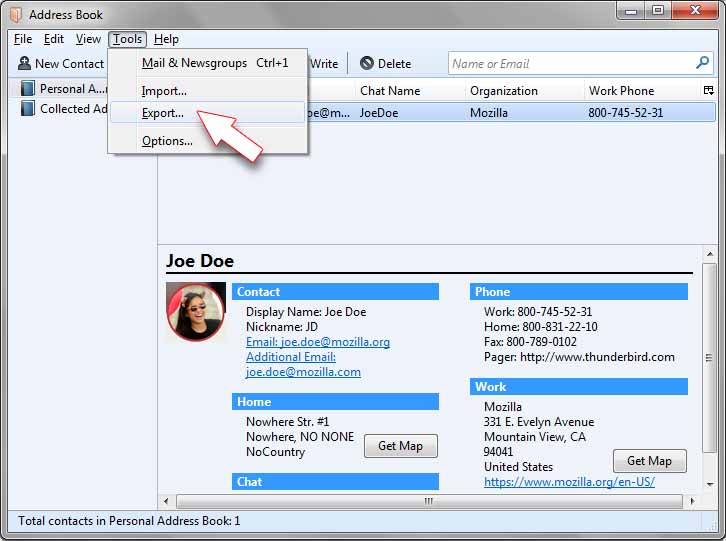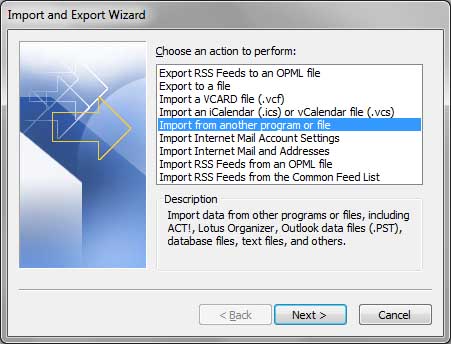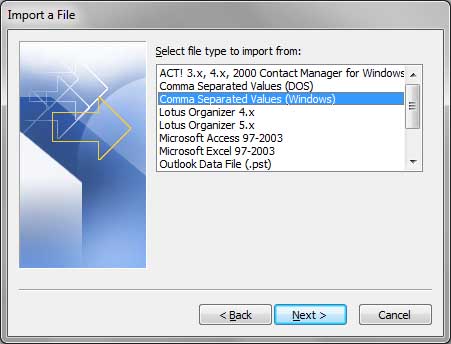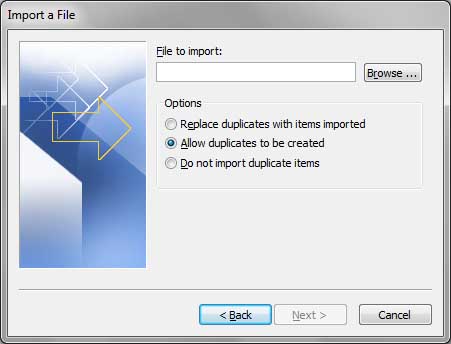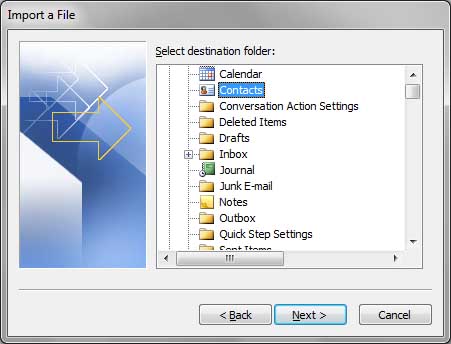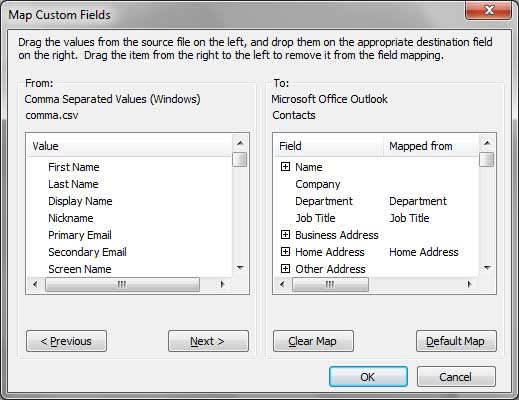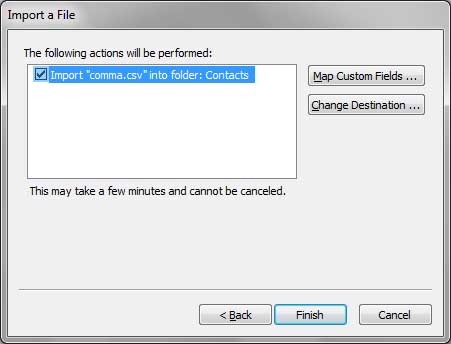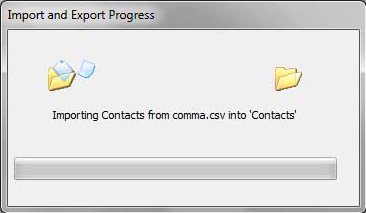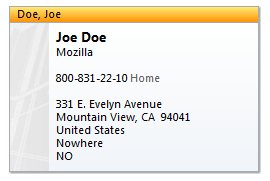Thunderbird 연락처를 Outlook으로 내보내기, 간단한 지시
Outlook으로 마이그레이션 할 시간? Thunderbird to Outlook 연락처 변환 유틸리티를 사용하면 Thunderbird의 주소록에서 여러 버전의 Outlook으로 여러 연락처를 쉽게 가져올 수 있습니다.. 빨리, 용이하게, 완전히 오류가없는. 다음은 Thunderbird를 Outlook으로 가져 오는 방법을 설명하는 간단한 단계별 안내서입니다..
Thunderbird에서 연락처를 내보내는 이유?
Thunderbird는 전 세계에서 가장 강력하고 편리한 이메일 클라이언트 중 하나입니다., 연락처 관리와 관련하여 Outlook이 여전히 훨씬 우수합니다.. 그래서 많은 사용자가, 썬더 버드를 정말 좋아하는 사람도, 점차 Outlook으로 마이그레이션하고 연락처를 Thunderbird에서 Outlook으로 내보내기. 연락처를 Outlook으로 전송하는 또 다른 이유는 Microsoft Office Outlook의 모든 기능을 제공 할 수없는 이전 버전의 Thunderbird입니다..
두려워 말라, 친애하는 사용자, 모질라 썬더 버드에서 MS 아웃룩으로 연락처를 내보내는 것은 정말 힘들 수 있습니다. 방법을 배우려면 함께 읽으십시오!
썬더 버드 연락처를 Outlook으로 내보내는 방법
연락처를 Mozilla Thunderbird에서 Microsoft Outlook으로 내보내는 방법에는 수동과 자동의 두 가지가 있습니다.. 수동 내보내기에는 Thunderbird의 모든 연락처를 CSV 파일로 저장해야합니다., 이 CSV 파일을 Outlook에 추가. 이 방법은 Thunderbird에서 Outlook으로 연락처를 내보내는 절대적으로 합법적 인 방법이지만, 여전히 최고는 아닙니다. 이유? 수동입니다. CSV 파일을 수동으로 편집해야하는 Outlook으로 CSV 가져 오기를 사용하는 동안 다양한 문제보고.
당신이 슈퍼 기술에 정통하지 않은 경우, 또는 완전 자동화 된 작업을 수동으로 수행하는 데 시간을 낭비하고 싶지 않습니다., 당신을위한 다른 방법이 있습니다. 이 방법에서, Thunderbird에서 vCard 파일로 연락처를 내 보냅니다. (VCF), 그런 다음 다음으로 구성된 단일 PST 파일로 Outlook으로 즉시 가져옵니다. 이 유틸리티.
방법 1: Thunderbird를 Outlook으로 자동 내보내기
vCard 형식을 사용하면 Thunderbird에서 Outlook으로 연락처를 자동으로 쉽게 내보낼 수 있습니다.. vCard 형식 자체는 가상 연락처 파일입니다 (VCF) 특정 연락처의 모든 정보가 포함 된. 하나, 여러 VCF 파일을 Outlook으로 가져 오는 것은 너무 번거 롭습니다., 각 vCard 파일을 수동으로로드해야하기 때문에, 하나씩.
Thunderbird 연락처 변환기는 우아한 솔루션을 제공합니다: Thunderbird 주소록을 Outlook으로 일괄 적으로 가져 오는 간단한 도구. 단계별 가이드는 다음과 같습니다.:
단계 1: Thunderbird에서 VCF로 연락처 내보내기
모든 연락처를 단일 VCF 파일로 저장하여 Outlook으로 Mozilla Thunderbird 내보내기 시작.
- Mozilla Thunderbird 이메일 클라이언트 실행.

- 툴바에서, 클릭 "주소록”버튼을 누르면 썬더 버드 주소록이 열립니다.
- 왼쪽 패널에서, Thunderbird에서 Outlook으로 내보낼 주소록을 선택하십시오., 전체 변환을 원하면 "모든 주소록"을 선택하십시오.
- 지금, "내보내기"메뉴가 필요합니다. 클릭 도구 > 수출 메뉴. 연락처 내보내기 대화 상자가 나타납니다..
- 내보내기 형식으로 "vCard"를 선택하십시오..
- 파일 이름을 입력하고 "저장"을 클릭하십시오.
거의 끝났어! VCF 파일이 저장되었습니다. 하나, Outlook이 vCard 파일에서 가져 오기를 허용하더라도, 이것을 추천하기 어렵다, Outlook에서 연락처가 여러 개인 VCF 파일을 올바르게 가져올 수 없기 때문에.
단계 2: PST로 Thunderbird 연락처를 Outlook으로 가져 오기
- vCard를 PST 변환기 유틸리티로 다운로드하십시오.. 이 도구는 Thunderbird에서 내 보낸 연락처를 Outlook PST로 변환합니다..
- 도구를 실행하고 vCard 파일의 위치를 지정하십시오(에스) 단계에서 5-6 ~ 위에.
- "를 클릭하십시오.폴더 스캔" 버튼. 프로그램은 지정된 폴더를 검색하고 Outlook으로 가져올 모든 VCF 파일을 검색합니다..
- 그때, 클릭 "저장 PST” 버튼을 눌러 VCF를 PST 형식으로 변환.
- 드디어, Outlook을 열고 Thunderbird에서 PST로 연락처를로드합니다. 파일 > 열기 Outlook 데이터 파일 메뉴 아이템.
짜잔! Thunderbird에서 Outlook으로 연락처를 성공적으로 가져 왔습니다.. 이것은 작동합니다 2010, 2013, 2016, 2019 버전, 그리고 오래된 것들도. vCard에서 Outlook 연락처로의 변환 소프트웨어를 사용하면 여러 개별 vCard에 있는 연락처를 변환할 수 있습니다. (*.VCF) 단일 VCF 파일로 압축된 파일 및 연락처 (다중 연락처 파일).
방법 2: Thunderbird에서 Outlook으로 연락처를 수동으로 가져 오는 방법
이 방법에는 더 많은 수동 단계가 필요하므로 시간이 더 많이 걸립니다, 이전 버전의 Thunderbird 및 Outlook 전자 메일 클라이언트에서도 작동합니다..
단계 1: Thunderbird 연락처를 CSV로 내보내기
CSV (쉼표로 구분 된 값) 형식은 Thunderbird 연락처를 저장하는 데 사용할 수 있습니다.
- 썬더 버드 시작.
- 툴바에서“주소록”버튼을 클릭하십시오, 또는 사용 도구 > 주소록 메뉴.
- Outlook으로 내 보내야하는 주소록 선택.
- 클릭 도구 > 수출 내보내기 대화 상자를 실행하는 메뉴.
- 내보내기 대화 상자에서 CSV 형식을 선택하고 저장할 파일의 파일 이름을 입력하십시오..
- “저장”버튼을 클릭하십시오.
단계 2: Thunderbird에서 Outlook으로 연락처 가져 오기 2016, 2013, 2010 CSV로
연락처를 CSV로 내 보낸 후, 이 CSV 파일을 Outlook으로 가져와야합니다.. 이 작업을 수행하는 방법은 다음과 같습니다.:
- Microsoft Outlook 실행.
- 에서 파일 메뉴, 클릭 열다 | 수입 안건 (시야 2003, 2007, 2010), 또는 선택 수출 수입 에 항목 파일 리본 (시야 2013, 2016).
- 가져 오기 대화 상자가 열립니다. "다른 폴더 또는 파일에서 가져 오기"가져 오기 옵션을 선택하십시오.. 딸깍 하는 소리 다음 것.
- “쉼표로 구분 된 값을 선택하십시오. (윈도우)”. 이것은 CSV 형식입니다. CSV 파일의 "Windows"버전이 필요합니다.. 그렇지 않으면, Outlook으로 가져 오기가 실패합니다.
- 딸깍 하는 소리 다음 것.
- 연락처를 가져올 CSV 파일을 찾습니다.
- 가져 오기 옵션을 선택하십시오. 이것은 다음 중 하나입니다:
- CSV에서 가져온 항목으로 복제본 교체
- 허용 중복 작성 될
- 사본을 가져 오지 마십시오.: Outlook 연락처에 Thunderbird에서 가져온 데이터보다 최신 데이터가있는 경우, 당신은 중복을 만들 수 있어야합니다. 그렇지 않으면, Thunderbird의 데이터는 Outlook의 기존 연락처를 덮어 씁니다..
- 딸깍 하는 소리 다음 것.
- Thunderbird에서 가져온 연락처를 추가 할 Outlook 프로필 폴더를 선택하십시오.. 딸깍 하는 소리 다음 것.
단계 3: Thunderbird 연락처에서 Outlook의 필드로 CSV 필드 매핑
괜찮아, 여기에 수동 조작이 필요한 곳입니다. 당신은 참조, Thunderbird의 연락처는 Outlook과 동일한 정보를 갖습니다., 그러나 필드 이름이 다르게. 예를 들어, "조직"필드는 "회사"에 매핑됩니다, "ZipCode"는 "우편 번호"에 매핑됩니다. Outlook에서 Thunderbird에서 가져온 연락처를 올바르게 읽도록하려면, 다시 매핑해야합니다.
그래서, 위의 pt.9에서 폴더를 선택한 후, 당신은 필드를 매핑해야합니다:
- 가져 오기 대화 상자에서 "사용자 정의 필드 매핑"버튼을 클릭하십시오..
- 매핑 창이 열립니다. 각 필드를 왼쪽에서 드래그하여 필드를 서로 매핑 (천둥새) 오른쪽의 해당 상대방에게 (시야). 완료되면, 딸깍 하는 소리 끝.
- 가져 오기 프로세스가 시작됩니다. 일반적으로, Thunderbird 연락처를 Outlook으로 전송하는 데 시간이 걸립니다.
- Outlook 연락처가 생성됩니다.
* – 일부 필드와 같은 알엇 “사진” Outlook에 썬더 버드에서 옮겨진 수 없습니다.
축하합니다! Thunderbird에서 연락처 정보를 내보내고 CSV 파일로 Outlook으로 가져 왔습니다.. 잘 했어.
CSV 필드를 수동으로 다시 매핑하지 않으려는 경우, 설명 된 자동 전송 옵션 사용을 고려하십시오 ~ 위에.
결론
보시다시피, Thunderbird to Outlook Converter를 사용하면 Thunderbird 연락처를 Outlook으로 내보낼 수 있습니다 2013, 2016 깜박임.
Thunderbird에서 Outlook으로 메시지를 가져와야 함?
확인, 이 페이지는 Thunderbird에서 Outlook으로 연락처를 가져 오는 방법을 알려줍니다. 그렇게하는 두 가지 방법, 사실은. 그러나 Thunderbird에서 Outlook으로 메시지를 가져와야하는 경우? 문제도 아닙니다. 이 페이지 썬더 버드 이메일을 Outlook으로 내보내려면 어떻게해야하는지 설명, 버전에 관계없이, 32 비트 및 64 비트 시스템.
필드 Maping 예에 문의:
“회사 주소” 다음 섹션은 매핑 될 수있다:
- 조직 > 회사
- 직장 주소 > 상가
- 직장 주소 2 > 상가 2
- 일시 > 비즈니스 도시
- 작업 상태 > 비즈니스 상태
- 작업 우편 번호 > 비즈니스 우편 번호
- 작업 나라 > 비즈니스 나라
* -다른 필드는 같은 방법으로 매핑 할 수 있습니다.